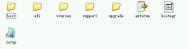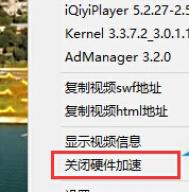win7系统怎样准确对电脑主题进行安装
win7系统使用的过程中,不少用户都会对自己的电脑进行个性化设置,其中使用最多的就是对win7的主题进行更换,换成自己喜欢的主题。不过对于新手来说,由于对系统不太了解,就不知道该怎么操作。那么win7系统怎样准确对电脑主题进行安装呢?下面就是具体的步骤:
1、主题包下载之后大多数都是RAR压缩格式的,因此需要先进行解压,然后再运行EXE文件进行安装。

2、安装完毕后就来到桌面个性化栏目,这时在安装主题里面就能够看到自己刚安装好的主题,点击这个主题选择就ok了。
3、如果还想要对其他的颜色、屏保、壁纸等进行修改,那么就在下面对应的位置点击就可以完成了。
(本文来源于图老师网站,更多请访问https://m.tulaoshi.com)
win7系统下载之后,电脑主题的安装其实是比较简单的。相信在看了上面的具体安装步骤之后,大家都十分清楚了,希望在使用的过程中能够帮助到大家快速的进行相关的设置,打造自己最喜爱的主题。
win7电脑应该如何查询自己的ip地址?
前些天,图老师小编所在的公司需要使用一套公司自己的程序系统,这样可以帮助内部更好的交流,方便文件的共享和传输什么的,其实这种开发程序现在已经是极为普遍了,很多公司都有,说是方便内部交流,实际上是不想员工利用聊天软件做私事,不过可以理解,哪个老板愿意这样?今天技术部要咱们上报IP地址,小tulaoshi编这才发现,原来在win7旗舰版中,似乎还有不少朋友不知道应该如何查询自己的IP地址,下面,图老师小编就这个问题来为大家介绍一下吧!
1.咱们点击开始菜单,然后在程序中找到运行并单击,这样就可以打开电脑的运行窗口了,或者也可以直接按win+r打开运行窗口,然后输入cmd并单击回车,进入命令提示符界面。

2.先说一下,命令提示符界面的输入是无法进行复制的,所以咱们需要手动进行输入,直接输入代码ipconfig/all,单击回车,这样,就可以看到本机的ip地址了。如下图中所示,ipv4地址也就是本机的ip地址。


win7电脑的显卡硬件加速功能如何开启?
很多朋友可能不知道,如果咱们开启win7电脑的显卡加速功能的话,会让咱们平时看电视玩游戏的速度加快许多,这样,即便是低配置的电脑,也能享受一下高配置的速度了,但是却不少朋友还不知道win7 64位旗舰版到底应该如何开启显卡加速功能,下面,图老师小编就来为大家介绍一下吧!
(本文来源于图老师网站,更多请访问https://m.tulaoshi.com)不过在这之前,咱们需要将一些必备的条件说清楚:
1.硬件必须支持加速功能。
2.驱动程序必须是最新版本。
3.需要加速的程序,例如咱Tulaoshi.com们所玩的游戏必须支持硬件加速才可以。
如果上诉三个条件都可以满足的话,那么就可以进行下面的操作了!
1.返回到win7电脑的桌面,然后点击右键,选择个性化。
2.在弹出来的窗口中,咱们点击显示,然后选择左侧菜单中的调整分辨率。
 www.Tulaoshi.com
www.Tulaoshi.com3.进入屏幕分辨率设置窗口之后,咱们点击下方的高级设置,然后将界面切换到疑难解答中,并点击下方的更改设置按钮,接下来,便会弹出一个界面,其中边有一个功能是硬件加速,然后可以通过对滑动条的拉动来调整速度。


win7电脑如何开启内置的指纹识别功能?
从有了电脑开始,咱们就一直在强调个人电脑的安全问题,一直以来,咱们保护电脑的方式都是以密码为主的,但是密码毕竟存在很多的缺陷,现在也已经有了不少的破解方法,所以在强大的ghost win7中,已经有了更好的方法来保证电脑的安全,那便是指纹识别功能,大家想知道win7电脑的指纹识别功能如何开启使用吗?下面,图老师小编就来详细的介绍一下吧!
1.如果你的电脑还无法支持指纹识别功能的话,请先条状到update升级页面完成系统的升级,升级之后记得重启计算机才行。

2.如果已经具备指纹识别功能或者已经完成系统的升级,那么咱们就直接点击开始-控制面板,然后展开硬件与声音,选择下属的生物特征设备并进入。

3.咱们点击左侧菜单中的管理指纹数据,就出现如下图中所示的界面,咱们点击需要设置的手指,如何电脑有设置账户密码的话便会弹出需要输入账户密码的窗口。


4.接下来,咱们需要根据电脑的提示将对应的手指指纹放到扫描器上进行识别,待系统提示完成之后,咱们的指纹就算是设置成功了。

BIOS中的AHCI功能造成win7电脑蓝屏怎么办?
Win 7电脑经常都会遭遇蓝屏的危机,这一点,我们无法否认,可怪就怪在,在IDE模式下,系统一切正常,也不会出现蓝屏死机的情况,但是只有一切换到BIOS模式,系统就会经常发生蓝屏、死机、或者是干脆无法启动,其实究其原因,并非在于硬件上的故障,而只是因为BIOS中的ahci功能,想要避免ghost win7再次发生类似的问题,其实也很简单,下面,就由图老师小编来告诉大家应该如何操作吧!
1.首先,同时按下win+r打开电脑的运行窗口,输入regedit并单击回车,这样就可以打开电脑的注册表编辑器窗口了。

2.在编辑器窗口的左侧菜单中,咱们依次点击打开HKEY_LOCAL_MACHINESYSTEM CurrentControlSetservicesmsahci,这样,咱们在右侧的窗口中就能发现有一个start文件了。双击该文件,这样,就会弹出一个编辑DWORD位值的窗口。

3.在该窗口中,咱们可以看到,之前系统默认又一个数值,不管是几,咱们这里都将这个数值修改为0.修改完成之后,点击确定,退出设置窗口。

4.接下来,咱们重启电脑,开启系统之后,咱们右键点击桌面的计算机图标,然后依次选择属性-设备管理器,将其中IDE ATA/ATAPI控制器中所有设备全部卸载掉即可。